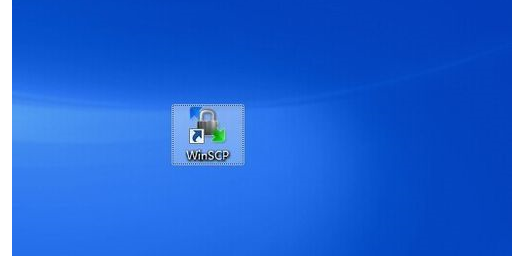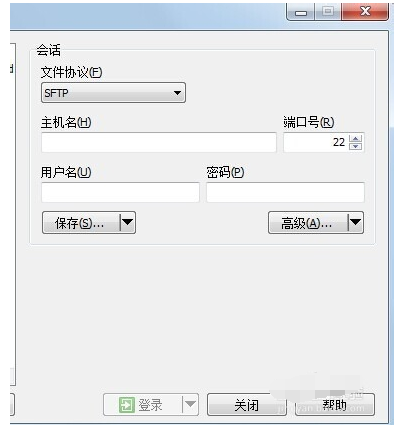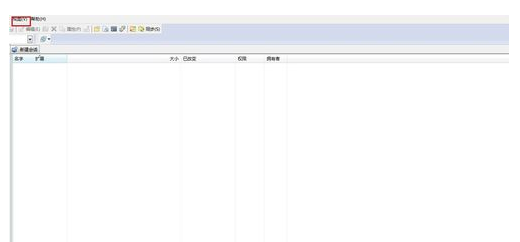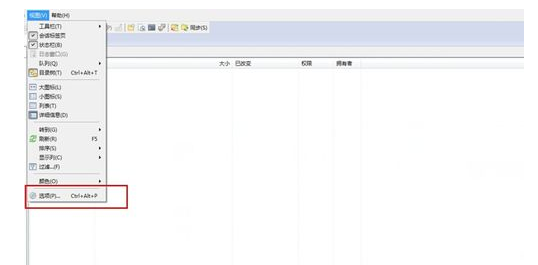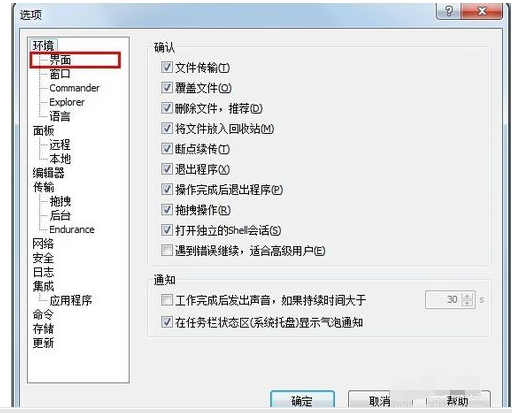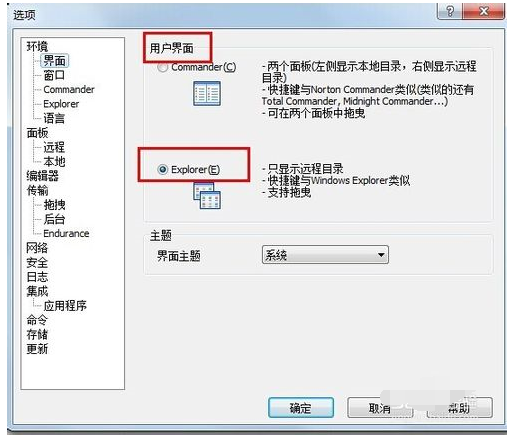WinSCP如何设置显示界面?-WinSCP设置显示界面的操作教程
时间:2024-03-19来源:互联网作者:葫芦娃
最近很多伙伴想知道WinSCP如何设置显示界面?,为此,今日在这里小编就为大伙提供了WinSCP设置显示界面的操作教程,希望可以帮助到有需要的朋友。
首先下载安装WinSCP这款软件,这款软件是绿色开源的软件,并不需要付费和破解,对windows用户非常友好
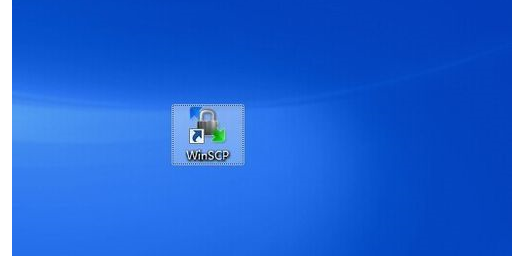
点击这款软件进入这款软件的操作主界面,通过输入口令登录到远程服务器端。
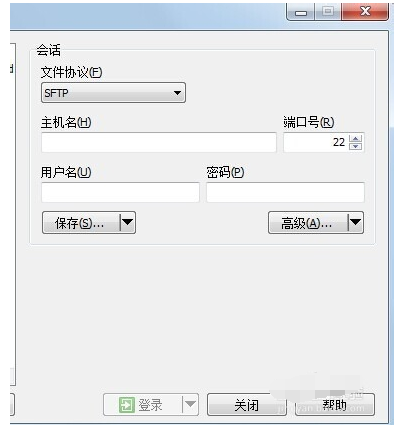
进入到服务器端后在下图的左上角红色方框选中的视图菜单,点击这个视图菜单
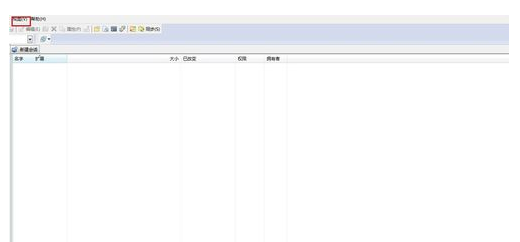
点击后在弹出的菜单中选择【选项】或者使用快捷键ctrl+alt+p进入到选项界面
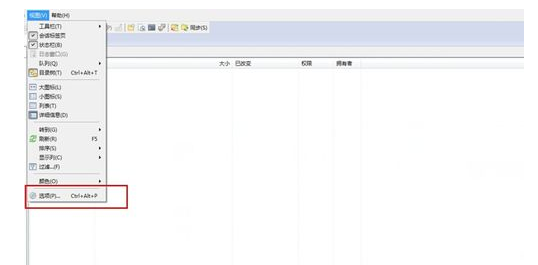
进入到选项界面后,点击左侧目录的环境,选择环境下面的界面
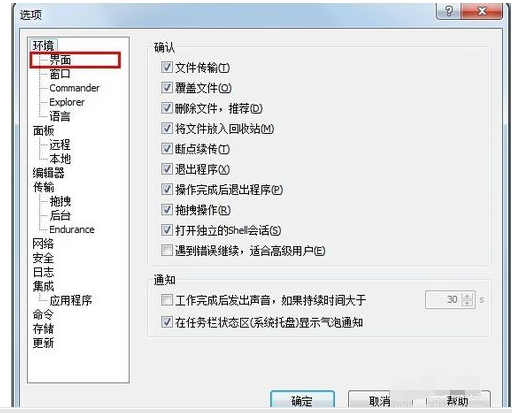
然后在这个界面里可以设置窗口的显示,如两个面板显示一个显示本地一个显示远程,或者是只显示远程面板,还可以在这个界面设置界面主题。
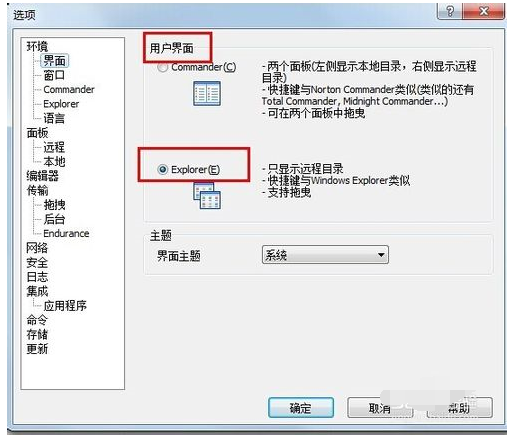
以上就是小编给大家带来的WinSCP设置显示界面的操作教程全部内容,大家都学会了吗?
热门推荐
-
FileZilla
版本: 3.69.3大小:12.28 MB
FileZilla是一款免费、开源且跨平台的FTP客户端软件,支持FTP、FTPS(基于SSL加密的FTP)和SFTP(基于SSH...
-
Serv-U
版本: 15.4.0.147 中文版大小:18.77MB
Serv-U中文版是一款FTP服务器软件。Serv-U最新版能够将任何一台PC设置成一个FTP服务器,这样,用户或其他使用...
-
8UFTP
版本: 3.8.2.0 官方版大小:604KB
8UFTP工具分为8UFTP客户端工具和
8UFTP智能扩展服务端工具,涵盖其它FTP工具所有的功能。不占内存,体积...
-
Tftpd64
版本: 4.64 正式版大小:633.21KB
Tftpd64正式版是款针对网络锁打造的服务包软件。Tftpd64中提供了TFTP网络协议,用户在进行传输文件时可以设...
-
简单FTP Server
版本: 1.0 正式版大小:459KB
简单FTPServer正式版是一款专业的FTP服务器工具。简单FTP
Server官方版软件功能齐全,支持设置权限、身份...